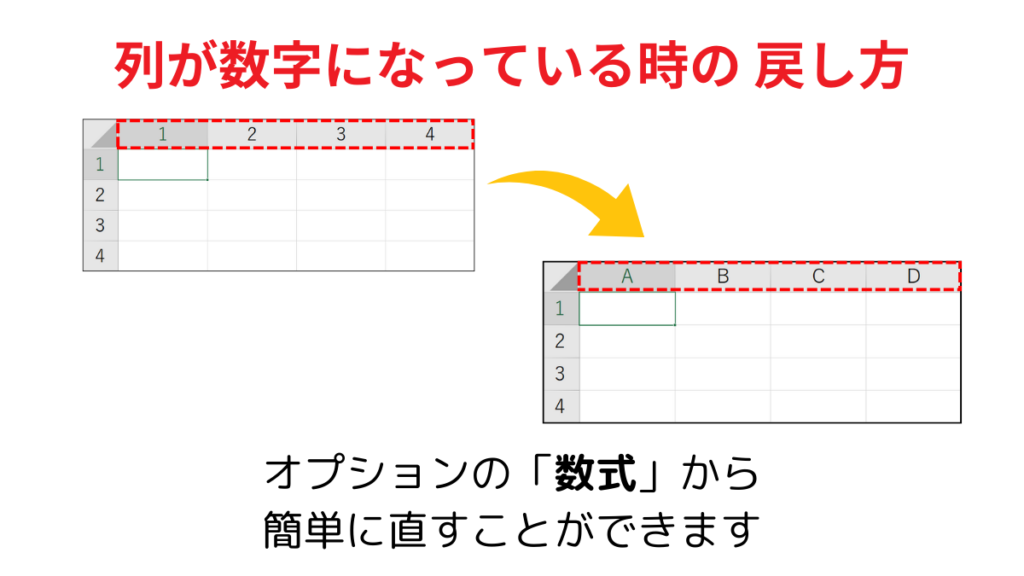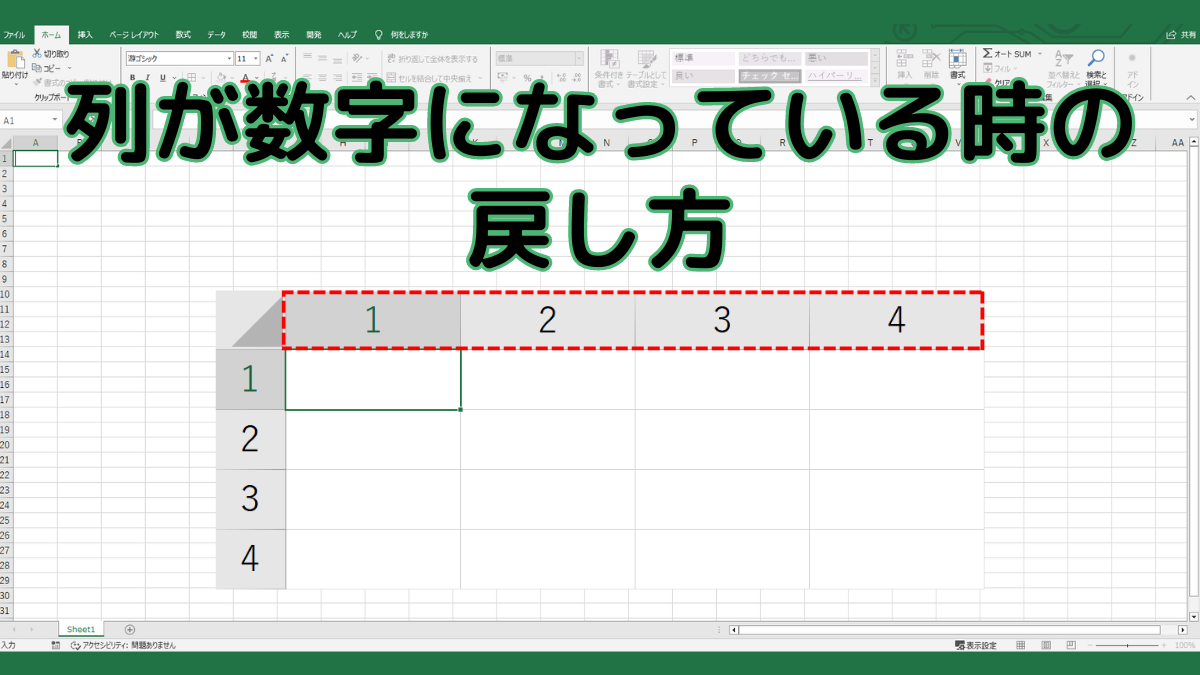Excel(エクセル)の列の表記は、本来「A・B・C…」とアルファベットで並んでいますが、数字表記になってしまう場合があります。その原因は、Excelの表示形式を気づかないうちに『R1C1参照形式』に変えてしまった可能性があります。
このページでは、Excelで列の数字表記をアルファベット表記に直す方法を解説します。
こんな時に使える
・列の表記が数字に変わっていて困っている場合
| 列が数字になった時の直し方 | ||
|---|---|---|
| 利用頻度 | ★★☆☆☆ | 2 |
| 難易度 | ★☆☆☆☆ | 1 |
| 列が数字になった時の直し方 | ||
|---|---|---|
| 利用頻度 | ★★☆☆☆ | 2 |
| 難易度 | ★☆☆☆☆ | 1 |
目次
列が数字になった時の直し方
①オプションをクリック

ファイルタブをクリックして、左下の『オプション』をクリックします。
②数式の『R1C1参照形式を使用する』のチェックを外す
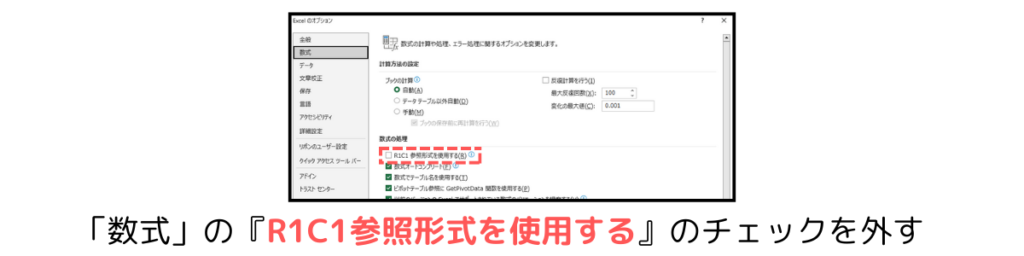
Excelオプションの数式を選択して、数式の処理の中にある『R1C1参照形式を使用する(R)』のチェックを外して、「OK」をクリックします。
すると、列の表示がアルファベット表記から数字表記に変わります。
まとめ